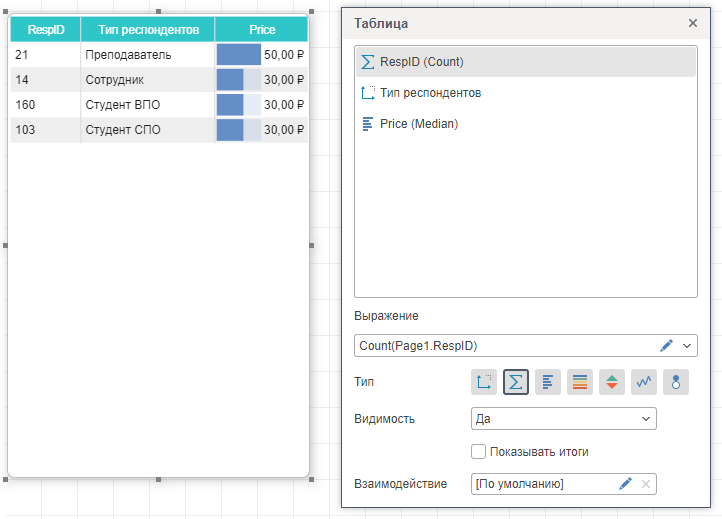Таблица - элемент анализа данных, в котором возможно отобразить значения полей данных в режиме Показатель и Измерение, а также применять к значениям полей данных Гистограмму, Цветовую шкалу, Индикатор, Спарклайны.
Также, элемент таблица содержит настройки агрегирования данных, такие как: фильтрация, сортировка, замена значений, расчет нарастающего итога и т.д.
| Info |
При перетягивании источника данных на панель индикатора, будет создан элемент таблица со всеми колонками данных этого источника.
|
Элемент «Таблица»
Редактор элемента Таблица
В редакторе элемента Таблица осуществляется добавление полей с данными, определяется порядок их вывода в таблице, удаление, а также включение графических индикаторов анализа данных.
Редактор элемента «Таблица»
 Список полей данных. Список полей данных. Выражение - графа содержащая выражение выбранного поля данных. Выражение - графа содержащая выражение выбранного поля данных. Тип - выбор типа значения выделенного поля данных: Тип - выбор типа значения выделенного поля данных:-
Измерение - значение поля данных будут отображены в исходном состоянии.
-
Показатель - значениям поля данных могут применяться различные функции.
-
Гистограмма - к значениям поля данных могут применяться различные функции, а также для каждого значения этого поля будет добавлена гистограмма.
-
Цветовая шкала - к значениям поля данных могут применяться различные функции, а также для каждого значения этого поля будет добавлена цветовая шкала.
-
Индикатор - к значениям поля данных могут применяться различные функции, а также для каждого значения этого поля будет добавлен индикатор.
-
Спарклайны - значение поля данных будет представлено в виде графика. Он также имеет несколько видов отображения данных - график, область, гистограмма, выигрыш/проигрыш. Для спарклайна в графике или области можно определить режим начальных точек.
-
Пузырь - к значениям поля данных могут применяться различные функции, а каждое значение будет представлено в виде «пузыря».
 Параметр Видимость - позволяет включить или выключить отображение выделенной колонки в таблице. Также, данный параметр может зависеть от результата логического выражения. Если результатом вычисления выражения будет значение Да, то колонка будет «включена». Если Нет, то «выключена». Параметр Видимость - позволяет включить или выключить отображение выделенной колонки в таблице. Также, данный параметр может зависеть от результата логического выражения. Если результатом вычисления выражения будет значение Да, то колонка будет «включена». Если Нет, то «выключена».Если параметр Видимость установлен в значение Выражение, то доступна графа в которой можно указать выражение включения (выключения) видимости колонки данных.
 Параметр Отобразить итог - отображает итог по значения выделенного поля. Параметр Отобразить итог - отображает итог по значения выделенного поля. Параметр Тип суммирования - позволяет выбрать функцию, которая будет применяться для расчета итога по текущему полю данных. Параметр Тип суммирования - позволяет выбрать функцию, которая будет применяться для расчета итога по текущему полю данных. Параметр Показывать гиперссылку - дает возможность задать гиперссылку для текущего поля . Доступно только для тип поля данных Измерение. Параметр Показывать гиперссылку - дает возможность задать гиперссылку для текущего поля . Доступно только для тип поля данных Измерение. В графу Шаблон вноситься гиперссылка для значений текущего поля данных. Доступно только при «включенном» параметре Показать гиперссылку. В графу Шаблон вноситься гиперссылка для значений текущего поля данных. Доступно только при «включенном» параметре Показать гиперссылку.
Порядок вывода элементов
Порядок добавленных полей данных в редакторе располагается сверху-вниз и слева направо, и отображает последовательность их вывода в таблице.
Для того чтобы изменить порядок расположения данных в редакторе, необходимо:
-
Навести курсор на нужное поле данных;
-
Нажать левую кнопку мыши и не отпуская ее, перетянуть поле на строку ниже или выше.
Режим размера
Таблица имеет фиксированную ширину колонок как в редакторе отчетов, так и режиме просмотра.
Изменить размер таблицы можно в Свойствах, для этого необходимо:
-
Выбрать таблицу на панели индикаторов.
-
На панели свойств, в графе Способ изменения размера выбрать один из двух режимов: Поместить или Авторазмер.
Свойства элемента «Таблица»
Группировка данных в таблице
Для того чтобы сгруппировать данные в элементе Таблица, необходимо у полей данных, значения которых необходимо сгруппировать, переключить режим с Измерения на Показатель
 . .
Группировка данных в таблице
Изображения в таблице
В таблице можно отобразить изображения полученные из источников данных, а также изображения полученные по URL. Для того чтобы отобразить изображения в таблице из источника данных, достаточно просто добавить поле данных в список полей таблицы.
Если поле данных содержит URL изображения, то по умолчанию, ссылка будет отображаться как текст в таблице. Для того чтобы получить изображения по URL и отобразить их в таблице, необходимо:
-
В редакторе элемента Таблица выделить поле данных с URL изображений;
-
К выражению данного поля применить функцию Image(). Например, Image(DataSource.DataColumn1).
-
Если URL ведут к изображениям типа SVG, то необходимо указать высоту и ширину изображения в аргументах функции - Image(DataSource.DataColumn, height, width).
Таблица свойств
В таблице представлены наименование и описание свойств элемента Таблица и её полей.
|
Наименование
|
Описание
|
|
Таблица
|
-
Кросс-фильтрация - предоставляет возможность включить или выключить режим кросс-фильтрации для текущего элемента.
-
-
Группа - Предоставляет возможность добавить текущий элемент в определенную группу элементов.
-
Способ изменения размера - Предоставляет возможность установить режим размера колонок элемента Таблица:
-
Авторазмер, т.е. будет рассчитана оптимальная ширина колонок;
-
Поместить, колонки будут пропорционально растянуты на всю ширину элемента.
|
|
Позиция
|
Предоставляет возможность изменить расположение элемента на панели индикаторов, используя параметры: Слева, Сверху, Ширина, Высота.
|
|
Оформление
|
Группа свойств, которая предоставляет возможность настроить оформление элемента:
-
Цвет фона - предоставляет возможность изменить цвет фона элемента Таблица. По умолчанию, данное свойство установлено в значение Из стиля, т.е. цвет элемент будет получен из настроек текущего стиля элемента.
-
Граница - группа свойств, которая предоставляет возможность настроить границы элемента: цвет, стороны, размер и стиль.
-
Радиус закругления - предоставляет возможность определить радиус закругления для углов элемента на панели индикаторов. Можно закруглить каждый угол элемента в отдельности: Сверху - Слева , Сверху - Справа , Внизу - Справа , Внизу - Слева . Свойство может быть установлено в значение от 0 до 30, где 0 - отсутствие угла закругления, а 30 - максимальное значение радиуса закругления.
-
Шрифт - группа свойств, которая предоставляет возможность определить семейство шрифта, его стиль и размер для значений элемента Таблица.
-
Цвет текста - предоставляет возможность определить цвет значений элемента Таблица. По умолчанию, данное свойство установлено в значение Из стиля , т.е. цвет значений будет получен из настроек текущего стиля элемента.
-
Шрифт итога - группа свойств, которая предоставляет возможность определить семейство шрифта, его стиль и размер для итогов элемента Таблица.
-
Цвет текста итога - предоставляет возможность определить цвет итоговых значений элемента Таблица. По умолчанию, данное свойство установлено в значение Из стиля, т.е. цвет итоговых значений будет получен из настроек текущего стиля элемента.
-
Шрифт заголовка - группа свойств, которая предоставляет возможность определить семейство шрифта, его стиль и размер для заголовков значений элемента Таблица.
-
Цвет текста заголовка - предоставляет возможность определить цвет заголовков значений элемента Таблица. По умолчанию, данное свойство установлено в значение Из стиля, т.е. цвет заголовков значений будет получен из настроек текущего стиля элемента.
-
Стиль - предоставляет возможность выбрать стиль для текущего элемента. По умолчанию, установлено значение Авто (Auto), т.е. стиль этого элемента наследуется от стиля панели индикаторов.
|
|
Тень
|
Группа свойств, которая предоставляет возможность настроить тень элемента:
-
Свойство Цвет позволяет определить цвет, который будет использоваться для отображения тени элемента;
-
Свойства в группе Позиция позволяет определить сдвиг тени по X и Y координатам, относительно расположения элемента на панели индикаторов;
-
Свойство Размер позволяет установить размер тени от границ элемента. Может быть установлено в значение от 1 до 10, где 1 - минимальный размер, а 10 - максимальный;
-
Свойство Видимость позволяет включить или выключить отображение тени элемента на панели индикаторов.
|
|
Поведение
|
Группа свойств, которая предоставляет возможность настроить поведение элемента:
-
Доступность - Предоставляет возможность включить или выключить текущий элемент на панели индикаторов. Если свойство установлено в значение Истина, то текущий элемент включен и будет отображаться при просмотре панели индикаторов в режиме просмотра. Если же данное свойство установлено в значение Ложь, то этот элемент выключен и отображаться не будет при просмотре панели индикаторов в режиме просмотра.
-
Взаимодействие - предоставляет возможность настроить взаимодействие элемента Таблица.
-
Отступ снаружи - Группа свойств, которая предоставляет возможность определить отступы (слева, сверху, справа, снизу) области значений от границы этого элемента.
-
Отступ внутри - Группа свойств, которая предоставляет возможность определить отступы (слева, сверху, справа, снизу) значений от границы области значений.
|
|
Заголовок
|
Группа свойств, которая предоставляет возможность настроить заголовок элемента Таблица:
-
Свойство Цвет фона предоставляет возможность изменить цвет фона заголовка текущего элемента. По умолчанию, данное свойство установлено в значение Из стиля , т.е. цвет фона будет получен из настроек текущего стиля элемента.
-
Свойств Цвет текста предоставляет возможность изменить цвет текста заголовка текущего элемента. По умолчанию, данное свойство установлено в значение Из стиля, т.е. цвет текста заголовка будет получен из настроек текущего стиля элемента.
-
Группа свойство Шрифт, которая предоставляет возможность определить семейство шрифта, его стиль и размер для заголовка текущего элемента.
-
Свойство Горизонтальное выравнивание предоставляет возможность изменить выравнивание заголовка относительно элемента: По левому краю, По центру, По правому краю.
-
Свойство Способ изменения размера - предоставляет возможность изменить отображение заголовка элемента: Вместить, Перенос слов, Обрезать
-
Свойство Текст предоставляет возможность задать текст заголовка текущего элемента.
-
Свойство Видимость предоставляет возможность включить или выключить отображение заголовка текущего элемента. Если свойство активно, т.е. установлен флажок то заголовок будет включен. Если же данное свойство не установлено, то заголовок элемента будет выключен.
|
|
Дизайн
|
Наименование - предоставляет возможность изменить наименование текущего элемента.
Псевдоним - предоставляет возможность изменить псевдоним текущего элемента.
Связь - предоставляет возможность привязать текущее местоположение к панели индикаторов или другому элементу. Если у свойства установлен флажок, то текущий элемент привязан к текущему местоположению. Если же данное свойство не активно, то этот элемент не привязан к текущему местоположению.
Замок - предоставляет возможность запретить или разрешить изменение размеров и перемещение текущего элемента. Если у свойства установлен флажок, то текущий элемент невозможно будет переместить или изменить его размер. Если же нет, то этот элемент можно переместить и изменить его размеры.
|
Свойства полей данных элемента:
|
Наименование
|
Описание
|
|
Основные
|
-
Выражение - предоставляет возможность указать выражение для текущего поля данных.
-
Метка - предоставляет возможность изменить подпись поля данных.
-
Показывать итоги - предоставляет возможность отображать или не отображать итоговое значение для определенного поля данных.
-
Показывать гиперссылку - предоставляет возможность включить или выключить гиперссылки для значений текущего поля данных.
-
Шаблон гиперссылки - предоставляет возможность указать гиперссылку для значений текущего поля данных.
|
|
Оформление
|
-
Развернуть - открывает окно Изменить выражение.
-
Цвет текста - предоставляет возможность указать цвет текста для текущего поля данных.
-
Выравнивание заголовка - предоставляет возможность указать выравнивание заголовка для текущего поля данных: По левому краю, По центру, По правому краю.
-
Горизонтальное выравнивание - предоставляет возможность указать горизонтальное выравнивание текста для текущего поля данных.
-
Выравнивание итога - предоставляет возможность выровнять значение итога в ячейке: По левому краю, По центру, По правому краю.
|
|
Поведение
|
-
Формат - предоставляет возможность указать текстовое форматирование для значений текущего поля данных.
|
|
Размер
|
-
Максимальная ширина - позволяет задать максимальную ширину колонки.
-
Минимальная ширина -позволяет задать минимальную ширину колонки.
-
Ширина - позволяет задать фиксированную ширину колонки.
-
Перенос слов - в зависимости от значения свойства будет включен или выключен режима переноса слов для текущего поля данных.
| |
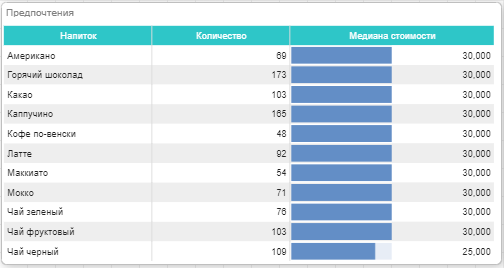
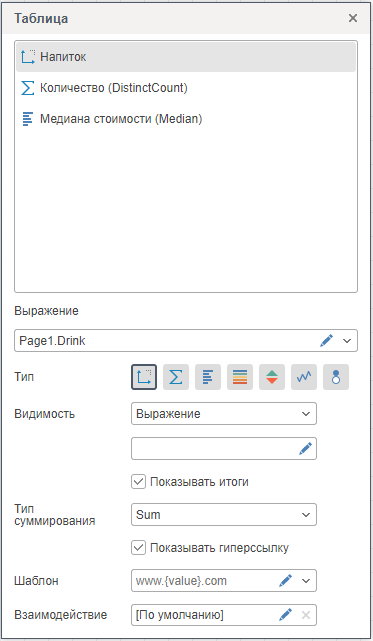
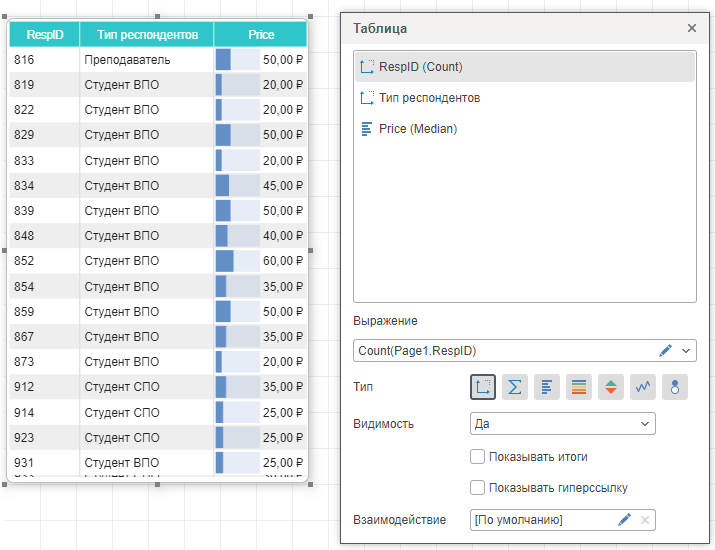
 .
.